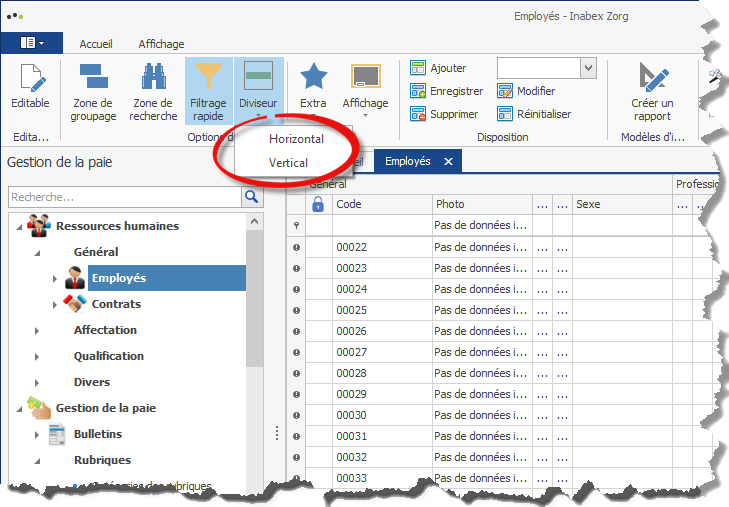Manipuler vos données avec le tri et le groupage
05
Juin
Dans les articles précédents, nous avons vu comment afficher et filtrer les données dans la grille de données de l’ERP Zorg pour ne filtrer que les données voulues. Le système offre également des moyens puissants de personnaliser l’affichage de ses données pour une meilleure visibilité. Ces fonctionnalités incluent, mais pas uniquement, le tri, le groupage, l’ajustement des colonnes…
Nous allons donc voir ces fonctionnalités une par une.
Tri des données
Vous pouvez trier les données de votre grille en cliquant sur l’entête de la colonne. Cliquez une fois pour un tri ascendant (vous verrez un triangle dirigé vers le haut) et deux fois pour un tri descendant (dans ce cas l’icône du triangle sera dirigée vers le bas)
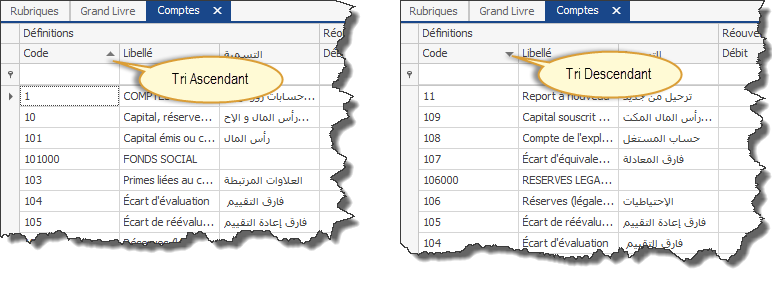
Tri multiple sur plusieurs colonnes
Vous pouvez également trier les données de votre grille en utilisant plusieurs colonnes et ce, en cliquant sur la première ligne que vous voulez trier dans l’ordre que vous voulez, puis cliquez sur les colonnes suivantes en maintenant la touche SHIFT (?) enfoncée.
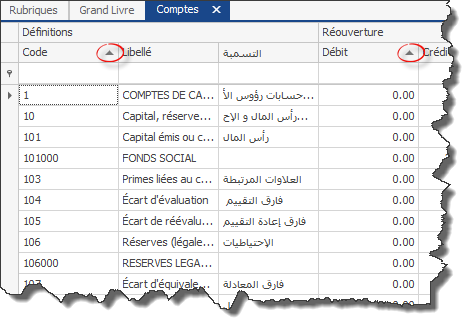
Grouper les données selon les colonnes que vous choisissez
Pour plus de clarté, quant à vos données, vous pouvez choisir de les grouper dans une ou plusieurs colonnes. Vous pouvez aussi afficher les pieds de groupes pour avoir les totaux correspondant à chaque groupe.
Ainsi au niveau des employés, vous pouvez grouper par service et afficher le pied de groupe. Vous obtenez ainsi une vue contenant les employés par service et le nombre d’employés dans chacun d’eux.
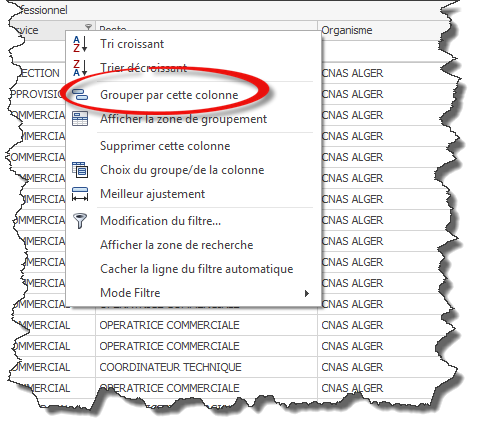
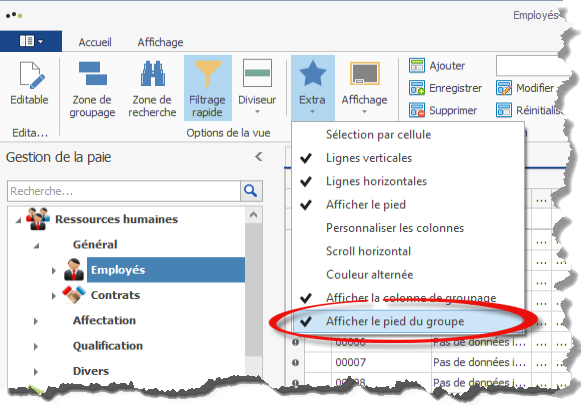
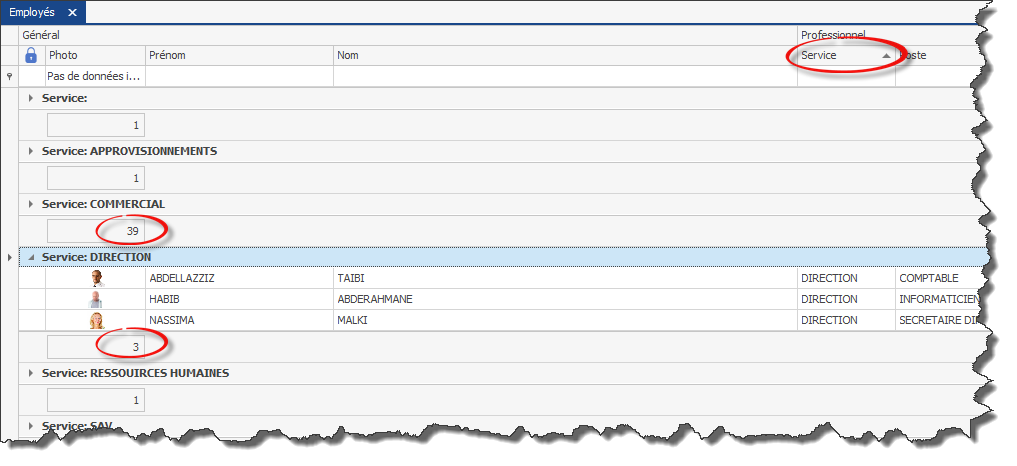
Réajuster l’affichage en utilisant le « meilleur ajustement »
Si la largeur des colonnes ne vous correspond pas, le logiciel peut y remédier rapidement et ceci en utilisant l’option « Meilleur ajustement » pour régler la colonne sélectionnée ou encore pour « Meilleur ajustement (Toutes les colonnes) » pour arranger toutes les colonnes de la grille. Il est à noter que pour que cette option soit activée il faut que la barre de défilement horizontale soit activée dans la grille.
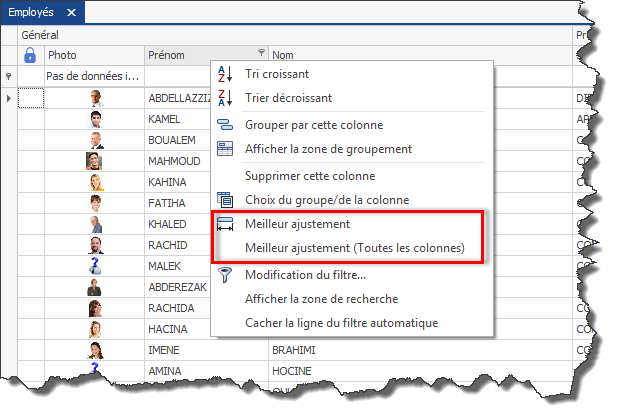
Il se peut que vous ayez besoin d’avoir une vue plus large sur vos données, pour les besoins du travail. Le splitter (ou séparateur) horizontal vous permet d’avoir deux grilles pour la même vue superposée l’une sur l’autre. Vous pouvez ainsi comparer par exemple des données.
Le séparateur vertical effectue la même chose, sauf que dans ce cas où les grilles sont côte à côte.